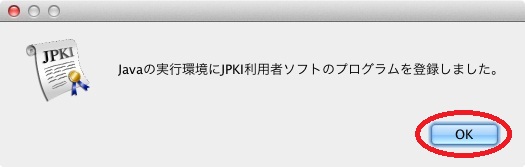Java実行環境へ登録する
利用者クライアントソフトと連携するアプリケーションが、カードAPライブラリおよび個人認証APライブラリのJavaインタフェースを利用する際に、この機能を実行することにより利用者クライアントソフトのプログラムをJava実行環境へ登録することができます。Java実行環境への登録方法についてご覧ください。
なお、この機能の実行が必要かどうかについては利用者クライアントソフトと連携するアプリケーションの提供元にご確認をお願いいたします。
この機能をご利用いただく場合には、お使いのパソコンにJRE(Java実行環境)がインストールされている必要があります。JRE(Java実行環境)については「JRE(Java実行環境)の導入方法」のページをご覧ください。
JRE(Java実行環境)の再インストールやバージョンアップを行った際にも、本機能を再度実行してください。
「Java実行環境への登録」を起動させます
- Dockの[Finder]をクリックし起動させます。

- Finderのウィンドウが表示されます。[アプリケーション]をクリックします。
- アプリケーションのメニューの[ユーティリティ]をクリックします。
- ユーティリティのメニューの[公的個人認証サービス]をクリックします。
- 公的個人認証サービスのメニューの[Java実行環境への登録]をダブルクリックします。
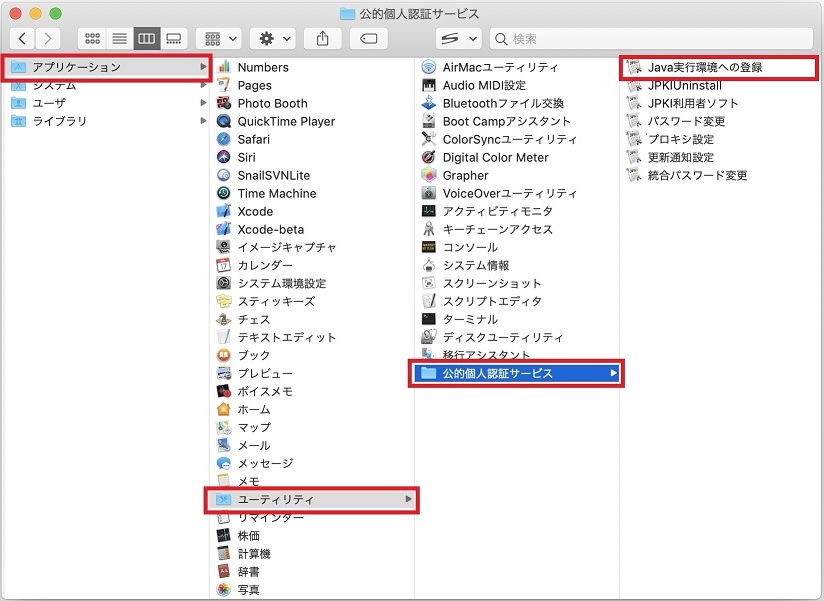
Java実行環境への登録を行います
- 認証ダイアログが表示されます。管理者権限のユーザーアカウントの名前とパスワードを入力し、[OK]をクリックします。
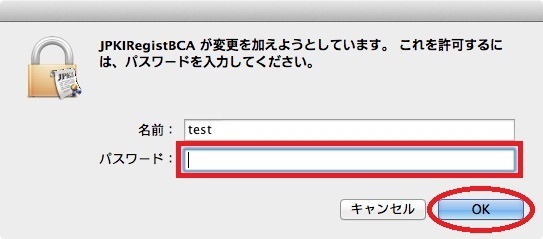
- 「Javaの実行環境にJPKI利用者ソフトのプログラムを登録しました。」のメッセージが表示されたら[OK]をクリックします。